Hello All
Jika HP kalian tidak bisa masuk ke menu dan stuck di logo, itu artinya HP kalian kena Bootloop. Pakai cara mengatasi HP bootloop ini aja agar HP kalian betul kembali!
Pernah tidak tiba-tiba smartphone kalian ke-restart sendiri dan hanya stuck di logo aja? Inilah masalah yang disebut dengan Bootloop, dimana HP kalian tidak bakalan masuk ke sistem alias stuck di logo saja.
Nah, buat kalian yang ngalamin hal kayak gini, jangan panik dulu. Soalnya, ada cara mengatasi HP bootloop dengan mudah tanpa harus kalian bawa ke tukang service HP terdekat.
Kali ini, saya akan membagikan cara mengatasi Bootloop pada HP Android. Tapi, sebelum itu kita pahami dulu yuk apa itu Bootloop. Langsung disimak aja ya!
Apa Itu Bootloop?
Secara bahasa, Bootloop sendiri berasal dari dua suku kata, yaitu 'Boot' dan 'Loop'. Boot sendiri mengacu pada proses awal dimana suatu sistem operasi me-loading berbagai script dan input-output agar HP bisa menyala dengan sempurna. Sementara, Loop sendiri adalah kondisi pengulangan atau berulang-ulang.
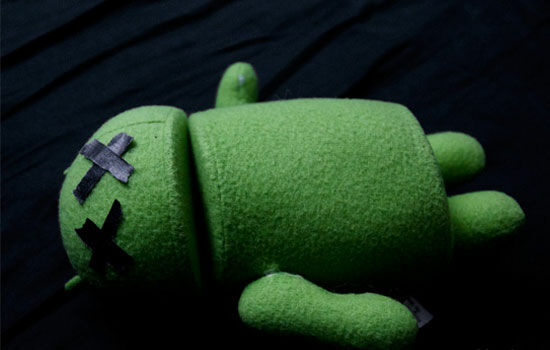
Jadi, jika dipadukan arti kata Bootloop adalah kejadian dimana sistem operasi tidak bisa melakukan booting alias tidak bisa masuk ke dalam sistem. Artinya, HP kalian hanya akan stuck pada logo dan tidak dapat dioperasikan.
Apa Penyebab HP Bootloop?
Lalu, faktor apa aja sih yang bisa menyebabkan HP Android menjadi Bootloop? Jawabannya adalah banyak. Pastinya, penyebabnya sendiri berasal dari sistem alias software pada HP kalian.

Beberapa penyebab HP Android Bootloop sendiri bisa karena kesalahan pada instalasi aplikasi, kegagalan saat melakukan rooting, mengubah isi script yang ada di root atau folder sistem Android, file sistem yang terhapus, bahkan sering melepas baterai HP secara tiba-tiba ketika keadaan HP masih nyala juga bisa menyebabkan Bootloop.
Bagaimana Cara Mengatasi HP Bootoop?
Jika smartphone kalian mengalami Bootloop, cara satu-satunya adalah dengan menggunakan Recovery Mode pada HP kalian. Ada dua jenis Recovery Mode, yaitu Stock Recovery dimana masih Recovery Mode masih bawaan dari Android, atau Custom Recovery dimana kalian telah mengubahnya menjadi Recovery Mode pihak ketiga.

Cara mengakses Recovery Mode pun berbeda-beda tergantung merek HP-nya. Inilah cara mengakses Recovery Mode:
Merek HP Cara Mengakses Recovery Mode
Google Pixel/NexusTekan tombol Power dan Volume Down bersamaan
Samsung Tekan tombol Power, Volume Up dan Home bersamaan
Xiaomi Tekan tombol Power dan Volume Up bersamaan
ASUS Tekan tombol Power dan Volume Up bersamaan
Oppo Tekan tombol Power dan Volume Up bersamaan
Vivo Tekan tombol Power dan Volume Up bersamaan
LG Tekan tombol Power dan Volume Down bersamaan
Sony Tekan tombol Power dan Volume Up bersamaan
Cara Mengatasi HP Bootloop dengan Stock Recovery
Jika kalian sudah masuk ke menu Stock Recovery Mode, kalian bisa menggunakan tombol volume up dan down untuk mengakses menu-menu tersebut dan gunakan tombol power untuk memilihnya. Lalu pilih 'Wipe data/factory reset' dan pilih Yes.
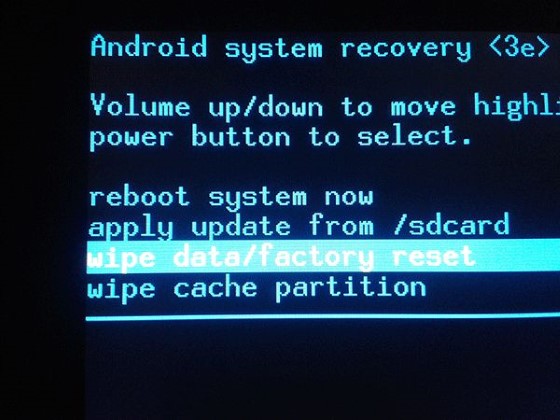
Setelah itu, pilih 'Wipe cache partition', lalu pilih 'Reboot system now'. Tunggu sampai HP nyala kembali dan ketika sudah, kalian akan menemukan HP kalian kembali ke pengaturan pabrikan. Jadi, sekarang HP kalian sudah seperti baru kembali.
Cara Mengatasi HP Bootloop dengan Custom Recovery
Jika kalian sudah memasang Custom Recovery pada HP kalian seperti TWRP ataupun Clockworkmod, cara mengatasi HP Bootloop akan sedikit berbeda dengan menggunakan Stock Recovery. Hal baiknya adalah, kalian bisa mem-backup terlebih dahulu data di HP Android kalian sebelum kembali ke pengaturan pabrikan.
Custom Recovery TWRP
Setelah masuk ke Custom Recovery, pilih 'Backup', lalu pilih data-data yang ingin kalian selamatkan dan swipe garis yang ada di bawah.
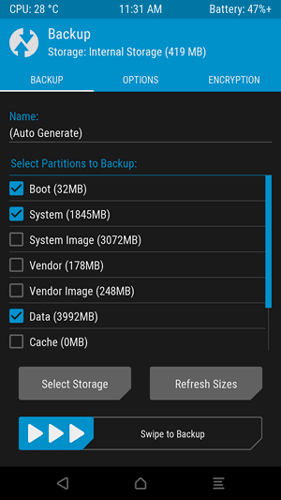
Jika sudah selesai mem-backup, pilih 'Wipe' pada menu utama Custom 'Recovery', lalu swipe ke kanan pada slide di bawah untuk menghapus data, cahce dan dalvik pada HP kalian.
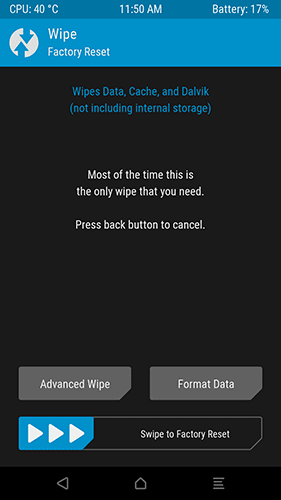
Lalu, pilih 'Restore' jika kalian ingin mengembalikan data di HP kalian yang telah di-backup
Custom Recovery Clockworkmod
Setelah masuk Custom Recovery Clockworkmod, pilih 'Wipe data/factory reset'.
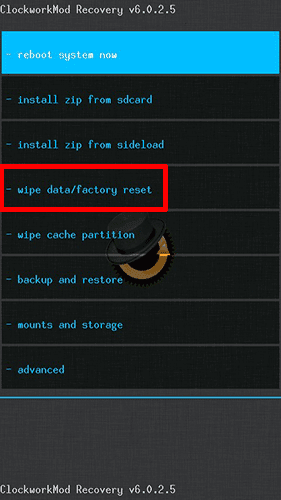
Lalu, pilih Advanced dan pilih 'Wipe dalvik cache', dan reboot HP kalian.
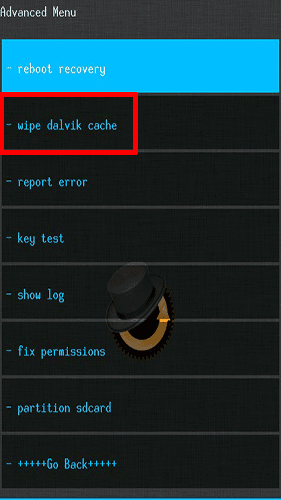
Jika masih tidak bisa juga, pilih 'Mounts and Storage', pilih 'Format/data' dan 'Format/cache', lalu reboot kembali.
Itulah cara mengatasi HP Bootloop tanpa PC dan mudah untuk dilakukan.
[ Semoga Bermanfaat ]
[ Don't Forget For Share ]
[ ]







Posting Komentar